很多小伙伴在使用360安全浏览器的时候都会发现,我们在登录网站时,浏览器会自动保存我们的密码,方便我们之后再次登录该网站时不用输入密码,直接就能完成登录。不过并不是所有的网站密码都需要进行记录的,当我们不希望密码被记录时,我们可以在提示保存账号密码的弹条中关闭这次记录。有的小伙伴可能不知道该怎么打开这个提示弹条,其实我们在登录管家的设置页面中就可以找到该弹条选项,将弹条选项进行勾选即可。有的小伙伴可能不清楚具体的操作方法,接下来小编就来和大家分享一下360安全浏览器开启弹条提示保存账号密码的方法。

1、第一步,我们先在电脑中打开360安全浏览器,然后在浏览器页面的工具栏中找到管理图标,点击打开该图标

2、第二步,打开管理图标之后,我们在下拉列表中找到“登录管家”选项,点击打开该选项

3、第三步,打开“登录管家”选项之后,我们在登录管家的弹框中点击打开“设置”图标

4、第四步,进入登录管家设置页面之后,我们在该页面中找到“高级设置”选项,在该选项下找到“开启弹条提示保存账号密码”选项

5、第五步,我们在登录管家设置页面中将“开启弹条提示保存账号密码”选项进行勾选即可

以上就是小编整理总结出的关于360安全浏览器开启弹条提示保存账号密码的方法,我们在360安全浏览器中打开管理图标,在打开登录管家的设置图标,进入设置页面之后,我们在该页面中找到“开启弹条提示保存账号密码”选项,并将该选项进行勾选即可,感兴趣的小伙伴快去试试吧。
 罗技鼠标宏怎么设置-罗技鼠标宏文件设置
罗技鼠标宏怎么设置-罗技鼠标宏文件设置
亲们想知道罗技鼠标宏怎么设置的操作吗?下面就是小编整理的罗......
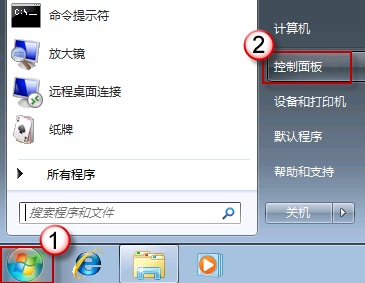 xp用户切换按钮没了的解决方法
xp用户切换按钮没了的解决方法
一般电脑操作Windows系统在使用中有时候会创建多个用户帐户,......
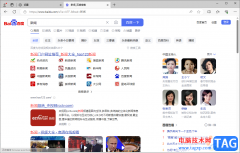 edge浏览器更改默认搜索引擎为百度的方法
edge浏览器更改默认搜索引擎为百度的方法
edge浏览器作为当前非常火热的一款浏览器,提供给大家非常实用......
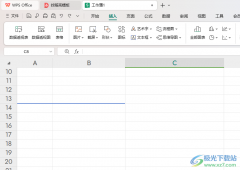 WPS Excel表格绘制直线的方法
WPS Excel表格绘制直线的方法
一些小伙伴常常通过WPS进行数据内容的设置,我们在使用这样的......
 电脑开机无反应处理方法:是什么导致电
电脑开机无反应处理方法:是什么导致电
电脑开机无反应是一个常见的问题,其背后的原因多种多样。从......
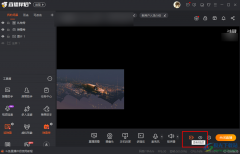
很多小伙伴在空闲之余都喜欢观看直播来放松身心,而斗鱼直播就是很多小伙伴常用的直播软件之一,在使用斗鱼直播的过程中,当我们想要自己进行直播时,直接点击开播按钮,然后完成实名...
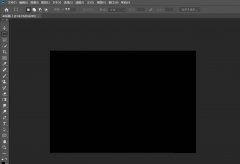
小伙伴们你们知道ps怎么设计绚丽的光线漩涡海报呢?今天小编很乐意与大家分享ps漩涡矢量图的设计方法,感兴趣的可以来了解了解哦。...
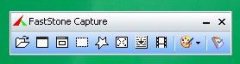
有的小伙伴在使用了FastStone Capture一段时间以后,看着原来的皮肤觉得腻了,想要重新自定义皮肤,该怎么设置呢?接下来小编就和大家分享一下FastStone Capture自定义皮肤方法哦,感兴趣的朋友不...
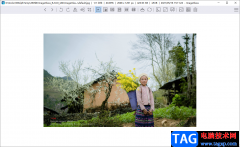
imageglass是一款轻便小巧的图片查看器,你可以将这款软件设置成自己的默认图片查看器,平时自己想要查看图片的话,打开图片就会是imageglass来显示的,这款软件使用过的小伙伴应该是了解的...

很多小伙伴都喜欢使用PowerDVD播放器来进行影音视频播放,因为PowerDVD中的功能十分的丰富,不仅可以观看在线电影,还可以将本地视频上传到PowerDVD中进行播放。在PowerDVD中上传本地视频的方法...
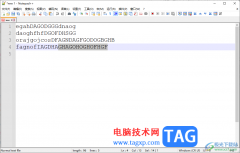
Notepad++编辑器中可以对编辑的内容进行标记操作,你可以在Notepad++中编辑出文字内容或者是代码等内容,当我们需要对其中的一些内容进行标记颜色,让该内容和其他的内容有一个颜色的鲜明区...

CorelVideoStudio,也就是会声会影,是一款非常受欢迎的视频剪辑软件,很多小伙伴在需要剪辑视频时都会选择使用该软件。在会声会影中如果我们希望删除视频素材的原声,重新添加其他的背景...

win10安装工具如何使用?大家如果想给自己电脑安装win10的话可以试试,今日为你们带来的文章是关于win10安装工具使用技巧方法,还有不清楚小伙伴和小编一起去学习一下吧。...

Edge浏览器是我们经常会使用到的一款浏览器,我们通过Edge浏览器来访问自己想要的一个网页内容,有时候我们我们会通过Edge浏览器进行浏览一些英文网站,但是英文网站中有的内容自己无法翻...

在photoDemon中可以对图片进行调色处理,我们可以将其中自己需要的图片添加到photoDemon中进行调色,你可以将图片的色度调整为亮色,或者是黑白色,根据自己的需求来设置参数即可,如果你想...
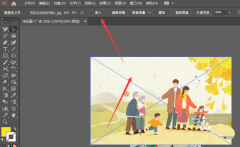
小伙伴们你们知道ai2019照片鱼眼效果怎么弄呢?今天小编很乐意与大家分享ai图片添加鱼眼效果的技巧,感兴趣的可以来了解了解哦。...
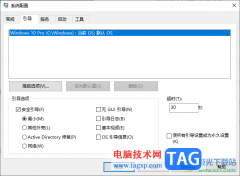
win10系统是非常重要的一款操作系统,大家可以通过这款系统操作操作一些软件程序或者是编辑文件等,其中在操作的过程中会遇到一些困难需要解决,比如有的小伙伴想要将安全模式进行解除...
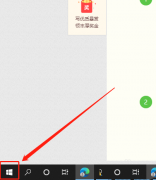
一些网友表示还不太清楚Win10平板模式怎么隐藏任务栏图标的相关操作,而本节就介绍了Win10平板模式怎么隐藏任务栏图标的简单操作,还不了解的朋友就跟着小编学习一下吧,希望对你们有所...

很多小伙伴在选择电脑中的播放器时都会将PotPlayer作为首选。在使用PotPlayer的过程中,有的小伙伴想要在播放那个影音视频时开启均衡器效果,但又不知道该怎么进行设置。其实很简单,我们只...
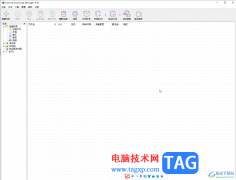
IDM是InternetDownloadManager的简称,这是一款非常好用的下载工具,很多小伙伴都在使用。如果我们发现InternetDownloadManager会在开机后自动运行,小伙伴们知道具体该如何将其禁止吗,其实操作方法...